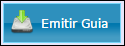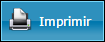Guias de Solicitação de Radioterapia
Para emissão de guia de solicitação de Radioterapia, localize o Menu no canto superior esquerdo da tela e clique nele, em seguida clique no item Guias de Solicitação Radioterapia.
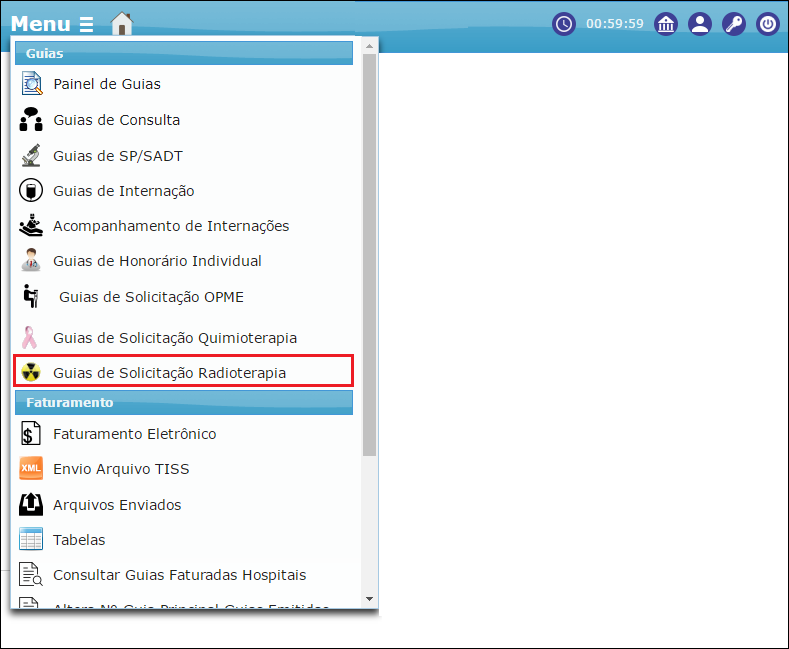
Em seguida, a janela abaixo será aberta:
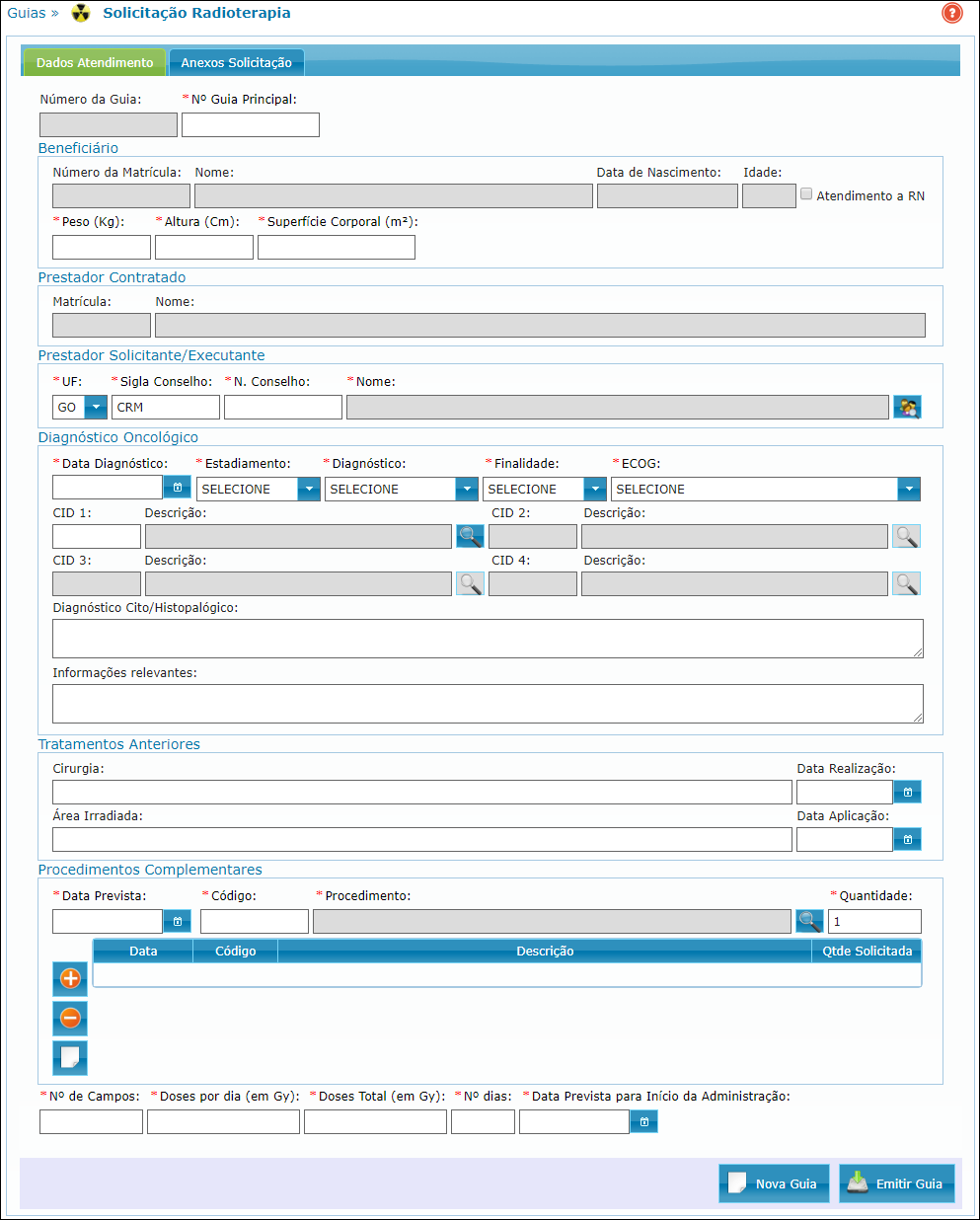
Na aba Dados Atendimento, o operador deverá informar a guia principal e em seguida o beneficiário será carregado automaticamente. Em seguida deverão ser informados dados como peso e altura do beneficiário, prestador contratado, prestador solicitante/executante, diagnóstico oncológico, tratamentos anteriores, caso necessário, e procedimentos complementares.
Na aba Anexos Solicitação, o operador pode anexar arquivos a guia, se for preciso. Após informar todos os dados obrigatórios, clique no botão Emitir Guia. Caso a guia principal seja SP/SADT, será solicitado a validação de elegibilidade do beneficiário, que após ser realizada com sucesso, prossegue com a emissão da guia. Caso a guia seja autorizada imediatamente, surgirá uma mensagem na tela informando que o arquivo foi gerado com sucesso, ao clicar em Abrir/Baixar, a guia será exibida em outra aba, onde o operador poderá imprimir ou realizar o download da mesma. Caso a guia não seja autorizada imediatamente, ela poderá ser impressa quando estiver aprovada através do painel de guias.
SEQUÊNCIA ESPERADA
ABA: Dados Atendimento
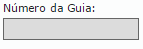
Número da guia - campo desabilitado para preenchimento e edição. É automaticamente preenchido quando a guia é emitida.
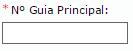
Número da guia principal - campo para definição do número da guia principal.
Beneficiário
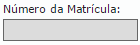
Número da matrícula - campo desabilitado. É automaticamente preenchido com a matrícula do beneficiário da guia principal informada.

Nome do beneficiário - campo desabilitado. É automaticamente preenchido com o nome do beneficiário da guia principal informada.
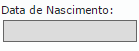
Data de nascimento do beneficiário - campo desabilitado. É automaticamente preenchido com a data de nascimento do beneficiário da guia principal informada.

Idade do beneficiário - campo desabilitado. É automaticamente preenchido com a idade do beneficiário da guia principal informada.

Atendimento a RN - filtro para definir se o atendimento vai ser realizado em um recém-nascido, se sim, o campo deve ser marcado.
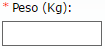
Peso - campo para a definição do peso (em quilos) do beneficiário. Este campo é obrigatório
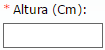
Altura - campo para definição da altura (em centímetros) do beneficiário. Este campo é obrigatório
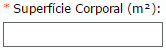
Superfície corporal do beneficiário - campo para definição da superfície corporal (em metros quadrados) do beneficiário. É preenchida automaticamente ao informar os campos de peso e altura. Este campo é obrigatório
Prestador Contratado
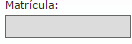
Matrícula do prestador contratado - campo para definição da matrícula do prestador contratado. É automaticamente preenchido com a matrícula do prestador logado no portal.

Nome do prestador contratado - campo para definição do nome do prestador contratado. É automaticamente preenchido com o nome do prestador logado no portal.
Prestador Solicitante/Executante

UF - definição da unidade federativa referente do prestador solicitante/executante. Somente uma opção pode ser escolhida. Este campo é obrigatório
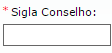
Sigla do conselho - campo para definição da sigla do conselho do prestador solicitante/executante. Este campo é obrigatório
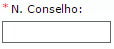
Número do conselho - campo para definição do número do conselho do prestador solicitante/executante. Este campo é obrigatório. E é neste campo que é feito o Cadastro de Prestadores Não Conveniados.

Nome do prestador solicitante - campo desabilitado. O campo é preenchido automaticamente após o Nº do conselho ser informado ou quando um profissional é selecionado na tela de Pesquisa de Prestadores. Este campo é obrigatório.
Diagnóstico Oncológico
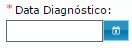
Data do diagnóstico - campo para definição da data do diagnóstico. Este campo é requerido.
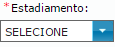
Estadiamento do tumor - campo para definição do estadiamento do tumor. Somente uma opção pode ser escolhida. Este campo é requerido.

Diagnóstico - campo para definição do diagnóstico. Somente uma opção pode ser escolhida. Este campo é requerido.
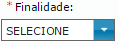
Finalidade do tratamento - campo para definição da finalidade do tratamento. Somente uma opção pode ser escolhida. Este campo é requerido.

ECOG - campo para definição da escala de capacidade funcional. Somente uma opção pode ser escolhida. Este campo é requerido.

CID 1 - campos para definição do código e descrição da CID principal. O campo para o código fica habilitado para o preenchimento, já o campo de descrição fica desabilitado e é preenchido automaticamente após o CID ter sido informado, seja através da inserção do código CID no campo 'CID 1' ou da seleção de um CID encontrado através da pesquisa de CID.

CID 2 - campos para definição do código e descrição da CID secundária. O campo do código e o botão de pesquisa ficam habilitados, somente se os campos referentes a CID 1 estiverem preenchidos.

CID 3 - campos para definição do código e descrição da CID terciária. O campo do código e o botão de pesquisa ficam habilitados, somente se os campos relacionados ao CID 2 estiverem preenchidos.

CID 4 - campos para definição do código e descrição da CID quaternária. O campo do código e o botão de pesquisa ficam habilitados, somente se os campos relacionados ao CID 3 estiverem preenchidos.

Diagnóstico Cito/Histopatológico - campo para definição do diagnóstico cito/histopatológico.

Informações relevantes - campo para definição das informações relevantes.
Tratamentos Anteriores

Cirurgia - campo para definição da cirurgia.
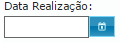
Data de realização da cirurgia - campo para definição da data de realização da cirurgia.

Área irradiada - campo para definição da área irradiada.
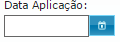
Data de aplicação do tratamento - campo para definição da data de aplicação do tratamento.
Procedimentos Complementares
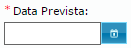
Data prevista do procedimento - campo para definição da data prevista do procedimento. Este campo é obrigatório.
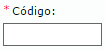
Código do procedimento - campo para definição do código e descrição do procedimento. Este campo é obrigatório.

Descrição do procedimento - campo desabilitado. É automaticamente preenchido ao escolher um registro na tela de pesquisa de procedimentos ou quando um código de procedimento válido é informado. Este campo é obrigatório.

Quantidade solicitada - campo para definição da quantidade solicitada referente ao procedimento. Este campo é obrigatório.

Tabela de gestão de procedimentos solicitadas - lista os procedimentos adicionados a tabela. A listagem é feita por: data, código, descrição e quantidade solicitada.
Outros campos:
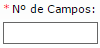
Número de campos - campo para definição do número de campos do tratamento. Este campo é obrigatório.
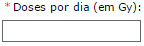
Doses diárias - campo para definição das doses diárias (em Gy) do tratamento. Este campo é obrigatório.
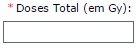
Doses totais - campo para definição das doses totais (em Gy) do tratamento. Este campo é obrigatório.

Número de dias - campo para definição do número de dias do tratamento. Este campo é obrigatório.

Data prevista para o início da administração - campo para definição da data prevista para o início da administração do tratamento. Este campo é obrigatório.
BOTÕES:
|
|
Pesquisar Prestador Solicitante Ao clicar no botão "Pesquisar Prestador Solicitante", a respectiva tela de pesquisa é aberta. Nela, é possível pesquisar por nome, CPF, matrícula ou número do conselho. Após encontrar o prestador desejado, dê um duplo clique na respectiva linha para selecioná-lo, em seguida a tela de pesquisa será fechada. |
|
|
Calendário Ao clicar no botão "Calendário" é possível informar a data desejada. Para escolher uma data, selecione o ano, mês e dia desejado. |
|
|
Pesquisar CID/Procedimentos Ao clicar no botão "Pesquisar CID" ou "Pesquisar Procedimentos", a respectiva tela de pesquisa é aberta. Ao pesquisar por CID, é possível buscar pelo código ou descrição do mesmo. Ao pesquisar por procedimentos, é possível buscar por código ou descrição do procedimento. O operador deverá informar o beneficiário antes de realizar a pesquisa de procedimentos. Após encontrar o registro desejado, dê um duplo clique na respectiva linha para selecioná-lo, em seguida a tela de pesquisa será fechada. |
|
|
Adicionar Ao clicar no botão "Adicionar", se os campos 'Data Prevista', 'Código', 'Procedimento' e 'Quantidade' estiverem preenchidos, o procedimento informado será adicionado na lista de procedimentos. |
|
|
Remover Ao clicar no botão "Remover", se houver um procedimento selecionado na lista, o mesmo será removido após confirmação do operador. |
|
|
Limpar Prestador/CID/Procedimento Ao clicar no botão "Limpar", se o mesmo for vinculado aos campos de Prestador Solicitante/Executante, os mesmos serão limpos. Caso o botão seja vinculado aos campos de CID, os mesmos serão limpos. Caso o botão seja vinculado aos campos da tabela do painel 'Procedimentos', os respectivos campos serão limpos. |
|
|
Nova Guia Ao clicar no botão "Nova Guia", todos os campos preenchidos são apagados e não é pedido confirmação para isso. |
|
|
Emitir Guia Ao clicar no botão "Emitir Guia", a guia será emitida. Se ela for autorizada imediatamente, surgirá uma mensagem na tela informando que o arquivo foi gerado com sucesso. Caso o operador clique no botão 'Abrir/Baixar', a guia será exibida em outra aba, onde o operador poderá imprimir ou realizar o download da mesma. Se não for autorizada imediatamente, a guia poderá ser impressa quando estiver aprovada, através do painel de guias. |
|
|
Imprimir Este botão será visível ao operador após a guia ter sido emitida. Ao clicar no botão "Imprimir", se a guia estiver em situação 'Autorizada' surgirá uma mensagem na tela informando que o arquivo foi gerado com sucesso. Caso o operador clique no botão 'Abrir/Baixar', a guia será exibida em outra aba, onde ele poderá imprimir ou realizar o download da mesma. |
Created with the Personal Edition of HelpNDoc: Create iPhone web-based documentation